Браузер сам открывается что делать: как убрать? – WindowsTips.Ru. Новости и советы
Содержание
Стартовая страница браузера. Решение проблем — mirAdmin
На многих компьютерах сегодня интернет браузер — наиболее часто используемое пользователями приложение. Социальные сети, online-кинотеатры, игры, работа — интернет обслуживает практически все сферы нашей жизни, а во главе этой глобальной паутины стоит, конечно же, браузер. И не важно, что вы выбрали для себя: Google Chrome, Opera, Internet Explorer, Mozilla Firefox, Microsoft Edge, Яндекс.Браузер или что-то ещё — работа программы должна быть быстрой, стабильной и удобной, чтобы ничто не отвлекало вас от конкретных действий.
Но порой случается, что любимая программа начинает вести себя не совсем так, как нам того хочется. И если в случае, когда это вызвано последними изменениями в конкретном софте от команды разработчиков, вы вынуждены либо смириться, либо присмотреться к имеющимся альтернативам, то в случае очевидной неисправности вызванной сбоем в работе или проблемами извне — нужно самому что-то предпринимать.
Об одной из таких проблем мы и поговорим сегодня.
Содержание статьи:
— Проблемы изменения стартовой страницы браузера
— Что делать, если при запуске браузера открывается страница рекламного сайта
* Настройка стартовой страницы браузера
* Домашняя страница из надстроек браузера
* Свойства ярлыка браузера
* Домашняя страница браузера в реестре Windows
— Что делать, если браузер сам запускается с рекламой
Проблемы изменения стартовой страницы браузера
Многие пользователи сети интернет сталкиваются с проблемой, когда при запуске интернет браузера выходит произвольная страница, отличающаяся от той, которую вы назначали домашней. Часто это бывает сайт «webalta», «вулкан», «apeha», бывает «яндекс» и «mail», для IE это «bing», вариантов огромное количество.
Иногда случается даже такое, что браузер открывается в системе каждый раз при включении компьютера сам, без обращения пользователя, либо стартует с определённым интервалом времени, открывая не нужные посторонние сайты, рекламные страницы и тому подобное.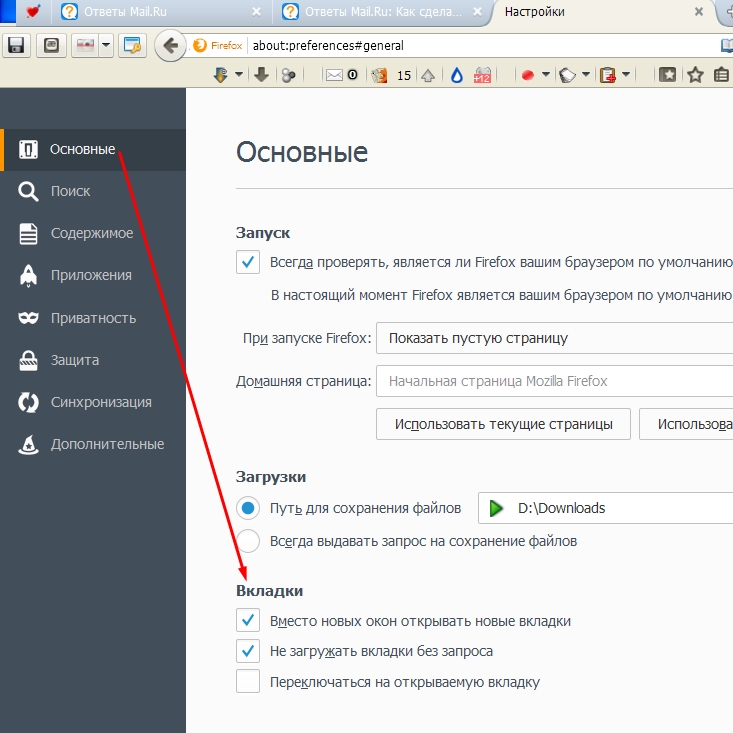
Виной такого поведения программы может быть как вирусная атака на ваш компьютер, так и установка легального софта от недобросовестного разработчика или распространителя.
Домашняя страница браузера (стартовая страница, Homepage) — это страница, которая открывается сразу после запуска программы интернет-обозревателя. В качестве домашней страницы может выступать конкретный адрес/адреса в интернете; пустая страница; либо последние сайты, которые были открыты во вкладках браузера перед завершением его работы
Давайте отдельно рассмотрим решение каждой из этих проблем, постаравшись охватить все возможные способы устранения ситуаций, когда в браузере сами открываются сайты с рекламой. Мы не претендуем на то, что в статье будут раскрыты абсолютно все способы изменения домашней страницы браузера, но самые популярны из них точно будут рассмотрены ниже.
В пределах данной статьи будем приводить примеры на одном или двух браузерах, вы же, если используете альтернативный софт, легко проделаете все те же манипуляции по аналогии.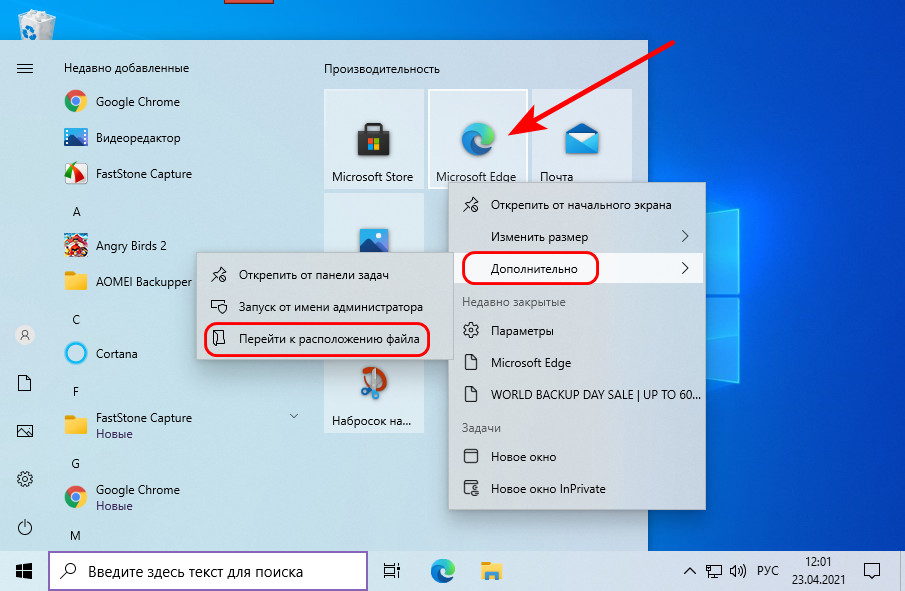
к содержанию
Что делать, если при запуске браузера открывается страница рекламного сайта
Поговорим о четырёх вариантах настройки домашней страницы браузера от простой (по нашему мнению) к сложной.
к содержанию
Настройка стартовой страницы браузера
Первое, что нужно сделать — проверить пользовательские настройки браузера.
Настроить стартовую страницу браузера в Google Chrome
Нажимаем кнопку Меню браузера, и выбрать из открывшегося списка пункт Настройки
После этого ставим галочку на пункт Заданные страницы и нажимаем кнопку Добавить
Откроется небольшое окошко со строкой ввода адреса. Сюда вы можете ввести адрес страницы, открытие которой вы желаете видеть при запуске браузера
Можно добавить несколько страниц, тогда при старте программы будет открываться несколько вкладок с заданными сайтами.
Проверьте, нет ли тут адресов, которые вы не хотите видеть при открытии браузера
Если вам хочется, чтобы браузер стартовал с новой пустой вкладки часто посещаемых страниц и строки поиска, то просто удаляем отсюда все адреса и жмём кнопку ОК.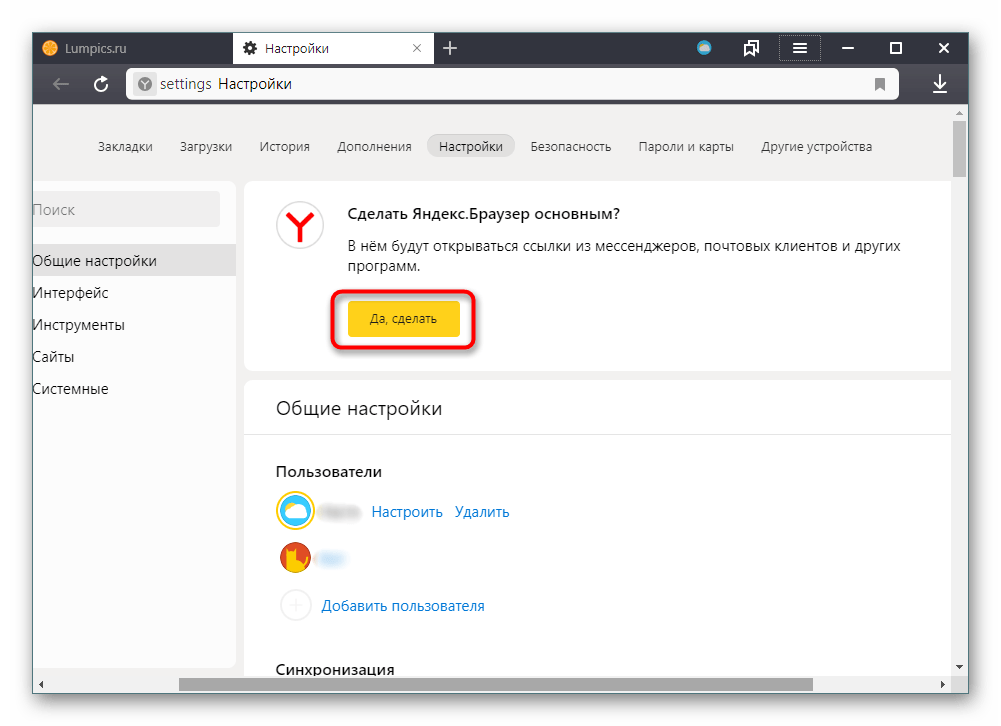
Настроить домашнюю страницу в Mozilla Firefox
Открываем Меню программы, выбираем пункт Настройки
В строке При запуске Firefox: выбираем пункт Показать домашнюю страницу
В строке Домашняя страница вбиваем адрес сайта, который хотим видеть при запуске браузера Mozilla Firefox
Проверяем, нет ли тут адресов, которые вы не хотите видеть при открытии браузера.
к содержанию
Домашняя страница из надстроек браузера
Теперь проверим установленные расширения браузера и имеющиеся в системы панели.
Проверить установленные расширения в Google Chrome можно по пути Меню — Дополнительные инструменты — Расширения
Чтобы узнать, какие расширения установлены в Firefox, идём по пути Меню — Дополнения — Расширения
Кроме расширения изменением домашней страницы часто грешат различные панели для Internet Explorer, обнаружить их не сложно, устанавливаются они в Windows как отдельные программы и удаляются, соответственно, из меню Удаление программы, в названии часто содержат слова «панель», «bar».
Ниже приведён пример, демонстрирующий, как удалить панель Bing
Проверяем в расширениях и надстройках браузера, нет ли там подозрительных дополнений, если находим таковые, удаляем или отключаем их.
к содержанию
Свойства ярлыка браузера
Если в настройках домашней страницы нет подозрительных записей, а отключение нежелательных надстроек и расширений не дало результата, то следующим шагом мы проверяем свойства ярлыка, по которому мы запускаем программу.
Для того, чтобы проверить не прописан ли адрес сайта в свойствах ярдыка браузера, жмём правой кнопкой мыши по ярлыку и выбираем пункт Свойства
Здесь обращаем внимание на строчку Объект. Нужно проверить, чтобы в этой строке не было ничего подозрительного. Например, в конце строки может быть просто приписан адрес сайта:
Кроме того, в строке объект может быть прописан совсем другой путь, допустим, к вредоносному файлу chrome.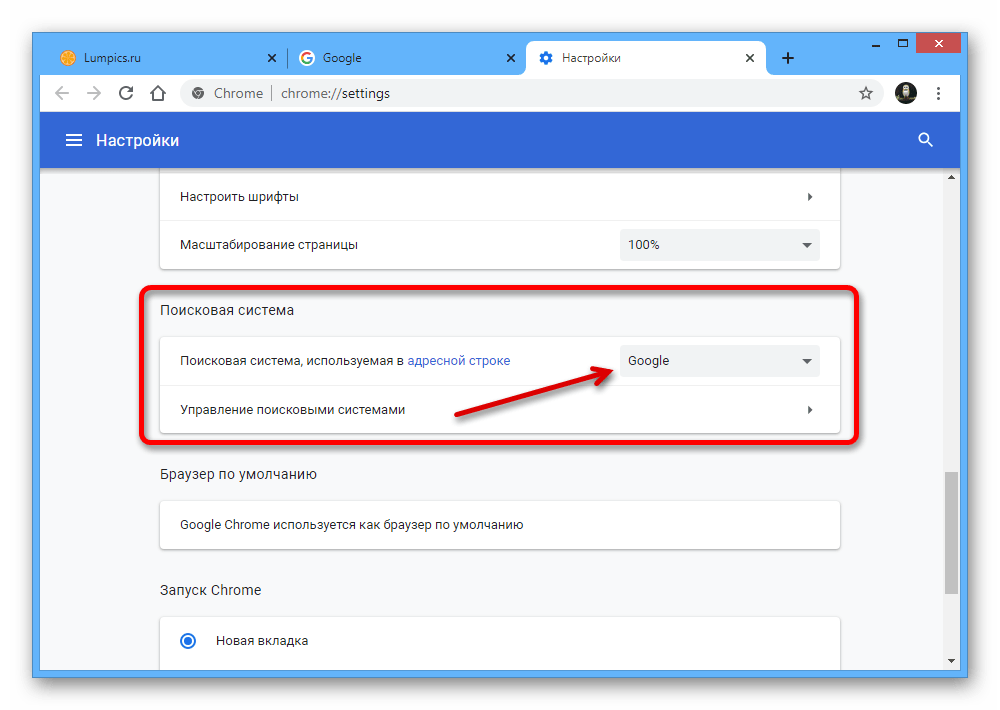 bat (в примере с хромом), в это случае запуск браузера тоже будет осуществляться с несанкционированной пользователем страницы, т.к. использование bat-файлов позволяет очень широко использовать средства операционной системы, подробнее об этом мы говорили в статье Пакетные файлы (bat, батники) Windows. Поэтому очень внимательно проверяйте строчку Объект на соответствие путям установленной программы.
bat (в примере с хромом), в это случае запуск браузера тоже будет осуществляться с несанкционированной пользователем страницы, т.к. использование bat-файлов позволяет очень широко использовать средства операционной системы, подробнее об этом мы говорили в статье Пакетные файлы (bat, батники) Windows. Поэтому очень внимательно проверяйте строчку Объект на соответствие путям установленной программы.
к содержанию
Домашняя страница браузера в реестре Windows
И ещё один момент, на который следует обратить внимание, если у вас браузер открывается с неизвестной страницы, это реестр Windows. Отмечу, что данный пункт касается больше пользователей Internet Explorer, но он тоже достаточно распространён, поэтому, думаем, заслуживает внимания.
Открываем редактор реестра Windows:
Далее в верхней панели меню нажимаем кнопку Правка и выбираем пункт Найти. В строке поиска открывшегося окна вводим сайт, который нас донимает, например так:
Нажимаем клавишу Enter. Должен начаться поиск по реестру. Если какие-то совпадения будут найдены, вам необходимо удалить значения этих параметров (! удалять нужно именно значения, а не сами параметры !). После удаления каждого найденного значения нажимаем на клавиатуре F3, и поиск продолжится. После окончания поиска вы увидите окно с оповещением Поиск в реестре завершен.
Должен начаться поиск по реестру. Если какие-то совпадения будут найдены, вам необходимо удалить значения этих параметров (! удалять нужно именно значения, а не сами параметры !). После удаления каждого найденного значения нажимаем на клавиатуре F3, и поиск продолжится. После окончания поиска вы увидите окно с оповещением Поиск в реестре завершен.
Теперь нужно зайти в настройки браузера и изменить домашнюю страницу. Чтобы изменить домашнюю страницу в Internet Explorer, нужно зайти в Меню, пункт Свойства браузера, на вкладке Общие поставить галочку напротив опции Начинать с домашней страницы и в окне Домашняя страница прописать нужный адрес (или нужные адреса).
После этого нажимаем кнопку OK и проверяем внесённые изменения.
к содержанию
Что делать, если браузер сам запускается с рекламой
Этот случай выглядит ещё интереснее. Пользователь просто работает за компьютером, и, внезапно, перед ним открывается браузер с неизвестным сайтом. Либо окно браузера открывается каждый раз при включении компьютера.
Либо окно браузера открывается каждый раз при включении компьютера.
Тут возможно два варианта:
- либо в автоматический запуск системы добавлен сайт, тогда он будет открываться браузером по умолчанию;
- либо в автоматическую загрузку добавлен непосредственно браузер, а домашняя страница его изменена на рекламную одним из способов, рассмотренных выше.
И в том, и в другом случае вам нужно найти причину автоматического старта программы. Если запуск рекламной страницы происходит только при включении компьютера, то, вероятно, настройку стоит искать в автозагрузке Windows.
Если же страница открывается с определённой периодичностью, либо при наступлении определённых событий в системе, то капать следует планировщик задач Windows.
Самопроизвольно открытие браузера, осуществлённое без обращения к программе пользователя, свидетельствует о наличии записей, касающихся самого браузера, либо открывающегося URL, в автозагрузке системы или планировщике задач Windows
Оба способа работы с автозагрузкой Windows подробно рассмотрены в статье Автозагрузка.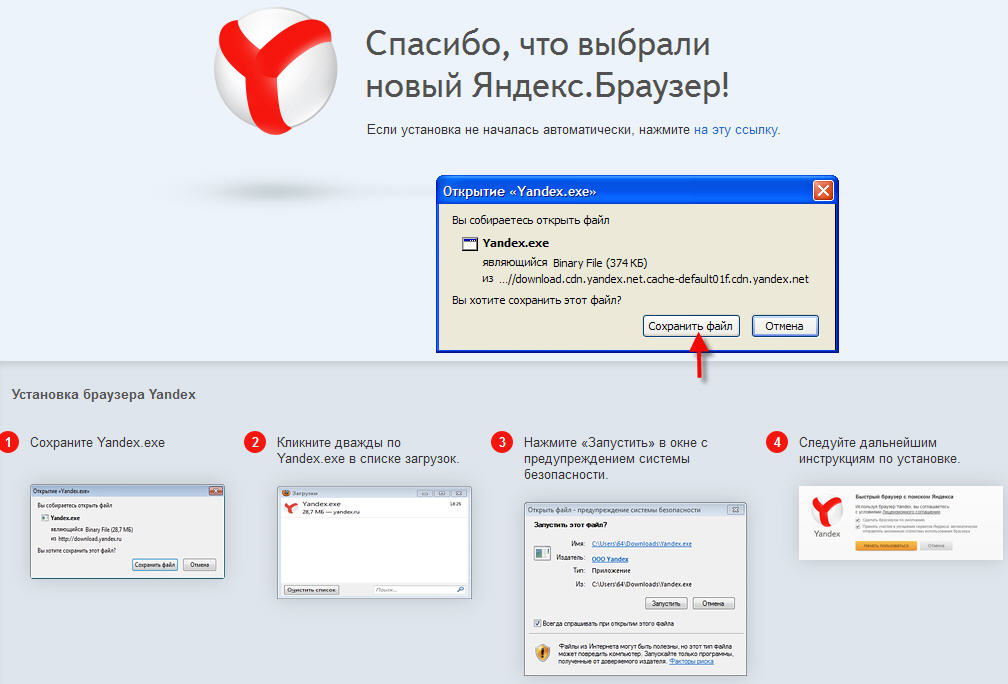 Добавление приложений в автозагрузку Windows.
Добавление приложений в автозагрузку Windows.
При поиске по автозагрузке и планировщику в качестве искомого слова необходимо брать и название сайта, и название открывающегося браузера. Все несанкционированные пользователем записи нужно удалить.
На этом всё. Мы рассмотрели способы исправления ситуации, когда браузер запускается с рекламным сайтом. Удобных вам домашних страниц в каждый браузер.
к содержанию
причины и решение проблемы – Timeweb Community
Разобрали самые распространенные причины, почему не работает VPN. Это могут быть проблемы как на стороне пользователя, так и на стороне провайдера. Ниже вы найдете рекомендации и решения.
Проверьте подключение к интернету
Это самая банальная рекомендация, с которой начинается любая инструкция. Но наверняка у вас тоже найдется история, когда вы долго пытались понять, почему не работает ВПН или нет подключения к интернету, а в итоге причиной оказывался выключенный роутер.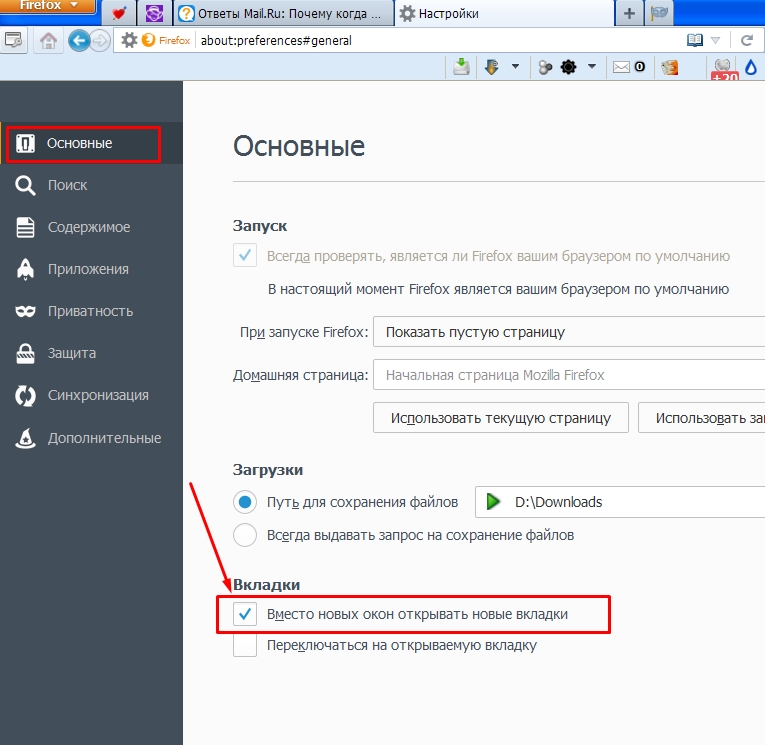
Так что проверьте, что на устройстве с VPN все в порядке с интернетом.
Убедитесь, что у провайдера нет проблем
Сеть может отключиться не только у вас, но и у провайдера VPN. Проблемы крупных провайдеров становятся известными очень быстро, пользователи массово пишут о проблемах в соцсетях компании или репортят на сайте Downdetector.
С менее известными поставщиками услуг VPN дело обстоит чуть сложнее. Но у них как минимум должен быть сайт. Проверьте его на всякий случай – может быть, там будет полезная информация о статусе сервиса.
Ответ на вопрос, почему не подключается ВПН, можно найти и в логах приложения, если оно их собирает и хранит на устройстве. Обычно журнал можно найти в настройках.
Большую часть информации из логов разобрать сложно. Но все равно попробуйте найти подсказки в последних записях. Например, если есть проблемы с аутентификацией, то в логах может быть так и сказано – Authentication Failed.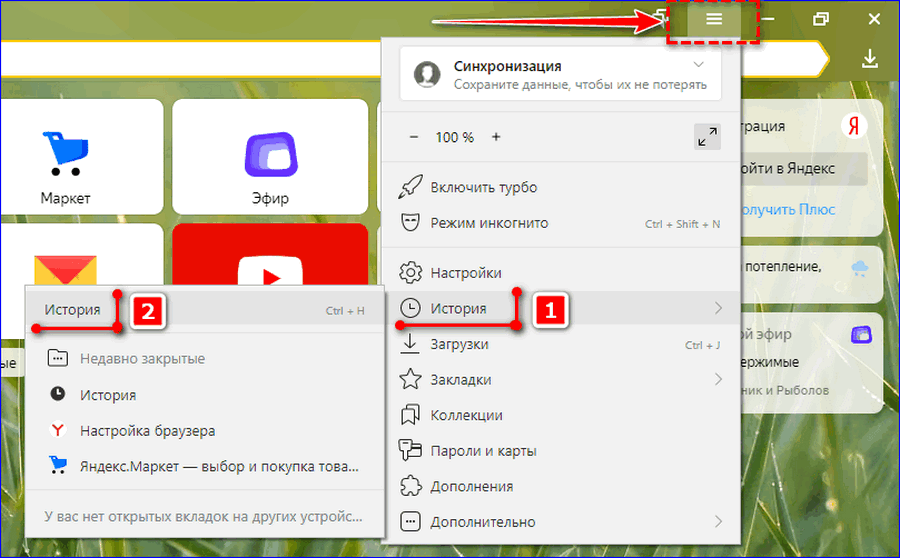 В таком случае нужно проверить учетные данные, которые вы используете для подключения к сервису VPN.
В таком случае нужно проверить учетные данные, которые вы используете для подключения к сервису VPN.
Сервис перестал работать в вашей стране
Проблемы с ВПН могут возникнуть из-за блокировок со стороны регулятора или прекращения деятельности сервиса в регионе. Единственный выход в таком случае – перейти на другое приложение.
Например, российские пользователи могут подключаться к сети с помощью Unlocked. VPN. Это приложение с простым интерфейсом, в котором защищенное соединение устанавливается нажатием одной кнопки.
В качестве альтернативы также можно использовать Tor Browser. Однако установить и настроить его будет сложнее, чем приложение с готовым VPN.
Попробуйте другой сервер
Если VPN позволяет выбрать сервер для подключения, попробуйте разные варианты. Предпочтительная точка, которой вы пользуетесь обычно, может оказаться недоступной. Например, из-за наплыва пользователей. Могут быть и другие причины. Например, физические серверы, которые провайдер использовал для работы VPN, перестали работать.
Могут быть и другие причины. Например, физические серверы, которые провайдер использовал для работы VPN, перестали работать.
Обычно провайдер VPN арендует или покупает серверы в стране, а затем предоставляет вам доступ к ним. Однако, если местные законы затрудняют управление или затраты на обслуживание физического сервера слишком высоки, некоторые провайдеры вместо него используют виртуальный сервер. Такие серверы могут появляться и исчезать очень быстро.
Выберите другой протокол
Протокол определяет, как устройство подключается к серверу через VPN. Если в настройках приложения есть возможность выбора протокола, воспользуйтесь ей. Например, выберите OpenVPN вместо IKEv2 или наоборот.
Подробная информация о том, какие протоколы использует приложение, должна быть на сайте провайдера.
Читайте также
Используйте другую сеть
Если вы начали использовать другую сеть (например, уехали в отпуск и подключились к общедоступному Wi-FI) и поняли, что ВПН не подключается, то попробуйте поменять точку. Есть вероятность, что текущая сеть блокирует использование VPN.
Есть вероятность, что текущая сеть блокирует использование VPN.
Попробуйте другое устройство
Если есть возможность подключиться к сервису VPN с другого устройства, обязательно воспользуйтесь ей. Можно даже использовать чужую учетную запись. Как минимум вы убедитесь в том, что сам VPN работает. Если на другом устройстве проблем нет, значит, нужно искать причины сбоя на вашем устройстве. В первую очередь – в настройках сети.
Проверьте учетную запись
Обновили пароль на одном устройстве и забыли сделать это на другом? Плата за VPN не списалась вовремя, а письма-напоминания залетают в спам? Ситуации бывают разные, так что обязательно убедитесь в том, что подписка оплачена, а вы используете правильную учетную запись и успешно авторизованы.
Обновите VPN
Проверьте, не выходила ли новая версия приложения. Возможно, в ней устранили ошибки, из-за которых были проблемы с подключением. Поддержка старых версий прекращается, так что если вы давно не обновляли приложение, это определенно стоит сделать.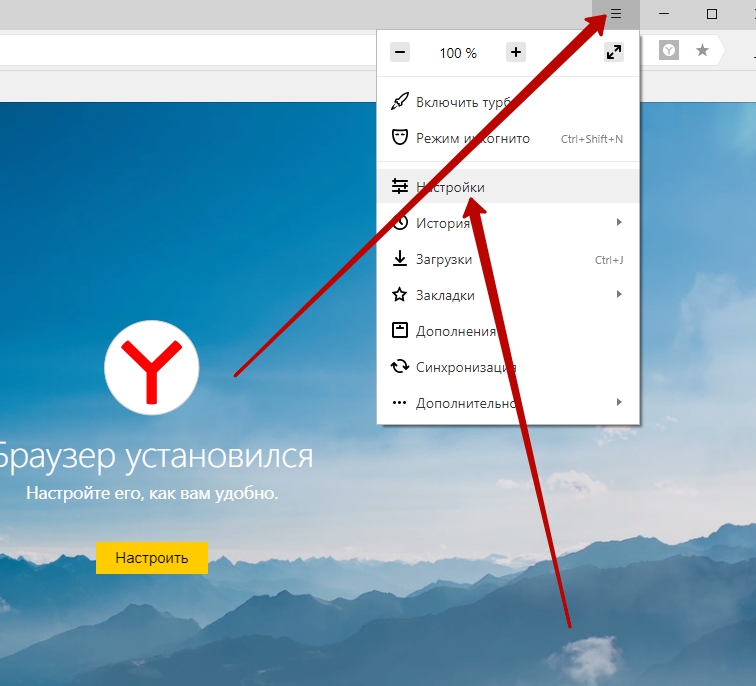
Иногда помогает чистая переустановка приложения. Чтобы выполнить ее, нужно сначала удалить VPN с устройства, а затем установить его и заново авторизоваться.
Настройте подключение вручную
Если не работает VPN в приложении, то можно попробовать настроить подключение вручную. Это займет чуть больше времени, зато вы точно сможете узнать, работает ли сервис в принципе.
Например, Timeweb Private VPN предлагает готовую конфигурацию VPN, которую можно развернуть на любом устройстве за пару минут.
Свяжитесь со службой поддержки
Эта рекомендация – последняя в списке, потому что обычно при обращении в службу технической поддержки пользователей спрашивают, что они уже сделали для устранения проблемы. Если сразу написать в техподдержку, то в ответ придет примерно такой же список действий, как указан выше.
Впрочем, иногда полезно обратиться за помощью как можно быстрее. Возможно, специалисты поддержки сообщат о проблемах на стороне провайдера или сразу предложат подходящее решение.
Коротко о главном
Что делать, если не работает ВПН:
-
Проверьте подключение к интернету.
-
Убедитесь, что у провайдера нет проблем.
-
Попробуйте другой сервер.
-
Выберите другой протокол.
-
Используйте другую сеть.
-
Попробуйте другое устройство.
-
Обновите VPN.
-
Проверьте учетную запись.

-
Свяжитесь со службой поддержки.
-
Выберите другого поставщика услуг VPN. Советуем присмотреться к приложению Unlocked VPN.
Выбирайте проверенных провайдеров с хорошей технической поддержкой. Это заметно снижает вероятность того, что в самый неподходящий момент VPN перестанет работать.
Поиск и устранение неисправностей | Документация Cypress
Бывают случаи, когда вы сталкиваетесь с ошибками или неожиданным поведением с
Сам кипарис. В этом руководстве рекомендуются некоторые ресурсы и шаги, которые необходимо предпринять, чтобы
устранить эти проблемы.
Обновление Cypress
Мы всегда рекомендуем использовать последнюю версию Cypress. Если вы не используете
последняя версия, обновите до последней версии. Возможно, ваша проблема уже
решено.
Каналы поддержки
Проверьте эти ресурсы поддержки:
- Свяжитесь с нашим сообществом в Discord
- Поиск существующих проблем GitHub
- Поиск в этой документации (поиск находится в правом верхнем углу) 😉
- Поиск Переполнение стека
для соответствующих ответов - Если ваша организация подпишется на один из наших
платные планы, вы можете получить выделенную электронную почту
поддержка, которая дает вам индивидуальную помощь от нашей команды.
- Если вы все еще не нашли решение,
открыть вопрос с
воспроизводимый пример .
Распространенные проблемы GitHub
Ниже приведены некоторые из распространенных проблем, с которыми сталкиваются пользователи, со ссылкой на основной
вопросы и ссылки на открытые и закрытые вопросы в теме. Может быть, вы можете
найти открытую или закрытую проблему, соответствующую вашей проблеме. Даже открытые вопросы могут
предложить обходной путь или сообщить дополнительную информацию о проблеме.
| Ярлык | Описание | Проблемы |
|---|---|---|
| обнаружение браузера | Локальный браузер не обнаружен | открыто, закрыто |
| перекрестное происхождение | Получение ошибки перекрестного происхождения | открыто, закрыто |
| cy.request | Проблемы, связанные с 9 0064 cy.request() команда | открыть, закрыть |
| приспособления | Загрузка и использование приспособлений | открытые, закрытые |
| крючки | Вопросы, связанные с крючками | открытые, закрытые |
| iframe | Работа с iframes | открыто, закрыто |
| установка | Cypress не загружается и не устанавливается | открыто, закрыто |
| сеть | Управление Сетевые запросы | открыты, закрыты |
| производительность | Медленно загрузка, медленная сеть и т. д. д. | открыто, закрыто |
| скриншоты | Создание скриншотов изображений | открыто, закрыто |
| прокрутка | прокрутка элементов в поле зрения | открытие, закрытие |
| выполнение спецификации | запуск всех или отфильтрованных спецификаций | открытие, закрытие | выполнение теста | выполнение тестов внутри одной спецификации | открытие, закрытый |
| TypeScript | Транспиляция или объединение TypeScript | открытый, закрытый |
| видео | Проблемы с видеозаписью | открытое, закрытое |
| загрузка файлов | загрузка файлов не работает | открытое, закрытое |
| перехват | заглушка сети с использованием cy.inter cept | открытый, закрытый |
| SIG* ошибки | Сбои с ошибками типа SIGSEGV | открыто, закрыто |
| переменные среды | Разбор и использование переменных среды | открыто, закрыто |
Изолируйте проблему
При отладке неудачного теста следуйте этим общим принципам, чтобы изолировать
проблема:
- Посмотрите на
видеозаписи и скриншоты.
- Разделить большие файлы спецификаций на более мелкие.
- Разбейте длинные тесты на тесты меньшего размера.
- Запустите тот же тест, используя
—браузер хром.
Проблема может быть связана с браузером Electron. - При изоляции от браузера Electron. Запустите одни и те же тесты в Electron и
Chrome, затем сравните скриншоты/видео. Найдите и изолируйте любую
различия в журнале команд.
Загрузка определенной версии Chrome
Браузер Chrome является вечнозеленым — это означает, что он будет автоматически
иногда вызывая критические изменения в ваших автоматизированных тестах. Мы принимаем
chromium.cypress.io со ссылками для скачивания
конкретная выпущенная версия Chrome (dev, Canary и стабильная) для каждой платформы.
Очистить кэш Cypress
Если у вас возникли проблемы во время установки Cypress, попробуйте удалить
содержимое кэша Cypress.
Это удалит все установленные версии Cypress, которые могут быть кэшированы на вашем компьютере.
машина.
Очистка кэша кипариса
После запуска этой команды вам нужно будет запустить кипарис установить перед
снова запустить Cypress.
npm install cypress --save-dev
Запуск браузеров
Cypress пытается
автоматически найти установленные версии Chrome для вас.
Однако поиск браузеров в разных средах может быть подвержен ошибкам.
Если Cypress не может найти браузер, но вы знаете, что он у вас установлен, есть
способы убедиться, что Cypress может его «увидеть».
Вы можете увидеть полный список найденных браузеров и их свойства в
разрешенная конфигурация
на вкладке Настройки Cypress.
Еще один способ зарегистрировать то, что найдено Cypress, — запустить Cypress с
Переменная среды DEBUG имеет значение cypress:launcher . Этот
выведет информацию о найденных браузерах и их свойствах в
Терминал.
Совет: используйте информацию о кипарисе
Команда для просмотра всех локально обнаруженных браузеров.
Mac
На Mac Cypress пытается найти установленные браузеры по их идентификатору пакета.
Если это не удастся, он вернется к обнаружению браузера Linux.
метод.
| Имя браузера | Ожидаемый идентификатор пакета | Ожидаемый исполняемый файл |
|---|---|---|
chrome 9006 5 | com.google.Chrome | Contents/MacOS/Google Chrome |
хром | org.chromium.Chromium | Contents/MacOS/Chromium |
chrome:canary | Contents/MacOS/Google Chrome Canary |
Текущий список см.
пакеты/пусковая установка
файлы.
Linux
В Linux Cypress сканирует ваш PATH на наличие различных двоичных имен. Если
браузер, который вы пытаетесь использовать, не существует под одним из ожидаемых
бинарные имена, Cypress не сможет их найти.
| Имя браузера | Ожидаемые имена двоичных файлов |
|---|---|
chrome | google-chrome , chrome или google-chrome-stable |
хром | хром-браузер или хром |
chrome:canary | google-chrome-canary 900 65 |
Эти двоичные имена должны работать для большинства дистрибутивов Linux. Если ваш
дистрибутивных пакетов браузеров под другим бинарным именем, вы можете добавить
символическая ссылка, использующая ожидаемое двоичное имя, чтобы Cypress мог его обнаружить.
Например, если ваш дистрибутив содержит Google Chrome как chrome , вы можете
добавьте символическую ссылку на google-chrome следующим образом:
sudo ln `what chrome` /usr/local/bin/google-chrome
Windows
В Windows Cypress сканирует следующие местоположения, чтобы попытаться найти каждое из них. браузер:
браузер:
| Имя браузера | Ожидаемый путь |
|---|---|
chrome | C: /Program Files (x86)/Google/Chrome/Application/chrome.exe |
хром | C:/Program Files (x86)/Google/chrome-win32/chrome.exe |
хром: канарейка | %APPDATA%/../Local /Google/Chrome SxS/Application/chrome.exe |
Текущий список см.
пакеты/пусковая установка
файлы.
Чтобы браузер, установленный по другому пути, определялся автоматически, создайте
символическая ссылка с использованием mklink в месте, где Cypress ожидает найти ваш
браузер.
Подробнее о создании символических ссылок в Windows
Иногда у Cypress возникают проблемы с определением типа браузера в Windows
среды. Чтобы вручную определить тип браузера, добавьте тип браузера к
конец пути:
cypress open --browser C:/User/Application/browser.exe:chrome
Разрешить расширение Cypress Chrome
Cypress использует расширение Chrome для правильной работы. Если вы или ваш
компания блокирует определенные расширения Chrome, это может вызвать проблемы с запуском
Кипарис. Вы можете попросить своего администратора разрешить расширение Cypress.
ID ниже:
caljajdfkjjjdehjdoimjkkakekklcck
Разрешить URL-адреса Cypress в VPN
Чтобы отправить данные и результаты ваших тестов на
Cypress Cloud, Cypress нужно бесплатно
доступ к некоторым URL-адресам.
Если вы запускаете тесты из ограниченной VPN, вам нужно будет
разрешить некоторые URL-адреса, чтобы Cypress мог эффективно взаимодействовать с Cypress
Облако.
URL-адреса следующие:
-
https://api.cypress.io- Cypress API -
https://assets.cypress.io- Asset CDN (логотипы организаций, значки, видео,
скриншоты и т. д. )
) -
https://authenticate.cypress.io- API аутентификации -
https://cloud.cypress.io- Cypress Cloud - 9 0064 https://docs. cypress.io - Документация Cypress
-
https://download.cypress.io- CDN загрузка двоичного файла Cypress -
https://on.cypress.io- Сокращение URL-адресов для перенаправления ссылок
Очистить данные приложения
Cypress поддерживает некоторые локальные данные приложения для сохранения пользовательских настроек
и быстрее заводится. Иногда эти данные могут быть повреждены. Вы можете исправить
у вас есть проблема, очистив данные этого приложения.
Очистить данные приложения0065
хранится. Если вы не можете открыть Cypress, найдите в своей файловой системе
каталог с именем
cy , содержимое которого должно выглядеть примерно так:📂 производство
📄 all.log
📁 браузеры
📁 пакеты
📄 кэш
📁 проекты
📁 proxy
📄 state.json
- Удалить все в папка
cy - Закройте Cypress и снова откройте ее
Печать журналов DEBUG
Cypress построен с использованием модуля отладки.
Это означает, что вы можете получить полезные результаты отладки, запустив Cypress с этим
включенный. Примечание: вы увидите МНОГО сообщений при работе с
ОТЛАДКА=... настройка.
В Mac или Linux:
DEBUG=cypress:* cypress run
В Windows:
В Windows вам нужно будет запустить команду в терминале командной строки (не
PowerShell).
set DEBUG=cypress:*
cypress run
Если у вас есть проблемы с печатью журналов, это может быть проблема с разрешениями
с установкой переменной среды в вашем терминале. Возможно, вам потребуется запустить
терминал в административном режиме или проверьте свои настройки разрешений.
Подробнее
о параметрах CLI здесь и
Хорошая запись в блоге.
Подробные журналы
Существует несколько уровней сообщений DEBUG
## печатает очень мало сообщений верхнего уровня
DEBUG=cypress:server ...
## выводит ВСЕ сообщения из пакета server
DEBUG=cypress:server* ...
## выводит сообщения только из разбора конфигурации
DEBUG=cypress:server:config ...
Это позволяет немного лучше изолировать проблему
Источники журналов
Cypress состоит из нескольких пакетов, каждый из которых отвечает за собственное ведение журнала:
сервер, репортер, драйвер, командная строка и т. д. Каждый пакет ведет журналы отладки
под другим источником. Вот несколько распространенных источников журналов и когда вы можете
хочу включить их
Установите DEBUG на значение | Чтобы включить отладку |
|---|---|
cypress:cli 9004 6 | Проблемы разбора командной строки верхнего уровня |
cypress:server:args | Неверные проанализированные аргументы командной строки |
cypress:server:specs | Не найдены ожидаемые спецификации |
cypress:server:project | Открытие проекта |
cypress:server:browsers | Поиск установленных браузеров |
cypress:launcher | Запуск найденного браузера |
cypress:server:video | Запись видео |
cypress:network:* | Добавление сетевых перехватчиков |
cypress:net-stubbing* | Перехват сети на уровне прокси |
cypress:server:reporter | Проблемы с тестовыми репортерами |
cypress:server:preprocessor | Спецификации обработки |
кипарис:сервер:сокет- e2e | Просмотр спецификационных файлов |
cypress:server:task | Вызов команды cy. | кипарис:сервер:сокет-база | Отладка cy.request() команда |
cypress:webpack | Комплектация спецификаций с помощью webpack |
| Загрузка файлов фикстур | |
cypress: server:record:ci-info | Информация Git commit и CI при записи в Cypress Cloud |
Вы можете объединить несколько областей вместе, используя символ запятой. Например,
чтобы спецификации отладки не были найдены, используйте:
## посмотрите, как анализировались аргументы CLI
## и как Cypress пытался найти файлы спецификации
DEBUG=cypress:cli,cypress:server:specs npx cypress run --spec ...
Вы также можете исключить источник журнала с использованием символов - . Например, чтобы увидеть все
cypress:server* сообщения без шумных сообщений браузера use:
DEBUG=cypress:server*,-cypress:server:browsers* npx cypress run
Глубина журнала отладки
Иногда регистрируемый объект имеет глубоко вложенные свойства и показано как
[Объект] вместо полной сериализации.
DEBUG=cypress:server:socket-base npx cypress runcypress:server:socket-base backend:request { eventName: 'http:request', args:
[{ url: 'http://localhost:7065/ echo", метод: "POST", тело: [Object], auth: [Object],
json: true, кодировка: "utf8", gzip: true, время ожидания: 30000, followRedirect: true,
failOnStatusCode: true, retryOnNetworkFailure : true,
retryOnStatusCodeFailure: false } ] } +5 мс
Вы можете увеличить глубину печатного объекта, используя среду DEBUG_DEPTH
переменная
DEBUG=cypress:server:socket-base DEBUG_DEPTH=3 npx cypress runcypress:server:socket-base backend:request { eventName: 'http:request', args:
[ { url: 'http:// localhost: 7065/echo», метод: «POST», тело: {текст: «ping!» },
auth: {имя пользователя: 'jane.lane', пароль: 'password123'}, json: true, кодировка: 'utf8',
gzip: true, время ожидания: 30000, followRedirect: true, failOnStatusCode: true,
retryOnNetworkFailure: true, retryOnStatusCodeFailure: false } ] } +4ms
Сторонние модули
Некоторые сторонние модули, такие как
@cypress/request выводит дополнительный лог
сообщения, проверив переменную среды NODE_DEBUG . Например, чтобы
Например, чтобы
отладить перехват сети и запросы, сделанные @cypress/request
использование:
DEBUG = кипарис: сетевая заглушка: сервер: запрос на перехват \
NODE_DEBUG = запрос npx кипарис запустить
Журналы отладки в браузере
браузер тоже. Откройте инструменты разработчика браузера и установите
localStorage .
property:
localStorage.debug = 'cypress*'// для отключения отладочных сообщений
delete localStorage.debug
Перезагрузите браузер и включите «Подробные» журналы для просмотра отладочных сообщений внутри
Консоль инструментов разработчика. Вы увидите только кипарис\:драйвер журналы пакетов
которые запускаются в браузере, как вы можете видеть ниже.
Журнал использования памяти и ЦП
и любые подпроцессы через регулярные промежутки времени, включив
cypress:server:util:process_profiler поток отладки, например:
На Mac или Linux:
DEBUG=cypress:server:util:process_profiler cypress run
В Windows:
set DEBUG=cypress:server:util:process_profiler
cypress run
В результирующем выводе процессы сгруппированы по имени.
По умолчанию информация о процессе собирается и обобщается один раз.
каждые 10 секунд. Вы можете переопределить этот интервал, установив
CYPRESS_PROCESS_PROFILER_INTERVAL переменная окружения на желаемый интервал
в миллисекундах.
Вы также можете получить более подробную информацию о каждом процессе, включив
многословный cypress-verbose:server:util:process_profiler поток отладки.
Отключить журнал команд
В некоторых случаях журнал команд может
отвечает за отображение тестовых команд, утверждений и статусов в
Cypress Test Runner может вызвать проблемы с производительностью, что приведет к замедлению тестов или
сбой браузера.
Чтобы изолировать эти проблемы, вы можете скрыть журнал команд, передав
переменная окружения ниже во время кипариса открыть или кипариса запустить .
CYPRESS_NO_COMMAND_LOG=1 cypress run
При установке этой переменной Cypress полностью пропустит рендеринг журнала команд,
и не выполнять никаких обычных обновлений DOM для отображения информации о командах
и статусы при выполнении теста.
Примечание: При выборе этой переменной скриншоты и видео не будут включать
Журнал команд.
Запись журнала команд в терминал
Вы можете включить плагин
cypress-failed-log в вашем
тесты. Этот плагин также записывает список команд Cypress в терминал.
в виде файла JSON, если тест не пройден.
Взлом Cypress
Если вы хотите погрузиться в Cypress и отредактировать код самостоятельно, вы можете это сделать.
Код Cypress является открытым исходным кодом и распространяется под лицензией
лицензия MIT. Там
несколько советов по началу работы, которые мы изложили ниже.
Внесите свой вклад
Если вы хотите внести свой вклад непосредственно в код Cypress, мы будем рады, если вы
помощь! Пожалуйста, ознакомьтесь с нашим
содействующее руководство
чтобы узнать о многих способах, которыми вы можете внести свой вклад.
Запустить Cypress самостоятельно
Cypress поставляется с модулем командной строки npm, который анализирует аргументы, запускает Xvfb
server (при необходимости), а затем открывает Cypress.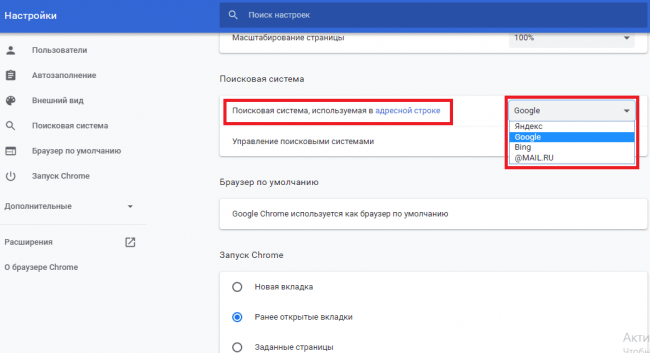
Некоторые распространенные ситуации, в которых вы хотели бы запускать Cypress отдельно, следующие:
- отладка Cypress не запускается или зависает
- проблемы отладки, связанные с тем, как аргументы CLI анализируются CLI npm
module
Вот как вы можете запустить Cypress напрямую без модуля npm CLI. Первый,
найти, где установлен двоичный файл, используя
команда пути кэша кипариса.
Например, на компьютере с Linux:
путь к кэшу npx cypress
/root/.cache/Cypress
Во-вторых, попробуйте дымовой тест, который проверяет, что приложение имеет все необходимое
зависимости, присутствующие на хост-компьютере:
/root/.cache/Cypress/3.3.1/Cypress/Cypress --smoke-test --ping=101
101
Если отсутствует зависимость, приложение должно распечатать сообщение об ошибке.
Вы можете просмотреть подробные сообщения журнала Electron, установив
переменная окружения ELECTRON_ENABLE_LOGGING:
ELECTRON_ENABLE_LOGGING=true DISPLAY=10.130.4.201:0 /root/.cache/Cypress/3.3.1/Cypress/Cypress --smoke-test --ping=101
[809:0617/151243.281369:ОШИБКА:bus.cc (395)] Не удалось подключиться к шине: Не удалось подключиться к сокету /var/run/dbus/system_bus_socket: Нет такого файла или каталога
101
Если не удается выполнить тест дыма, проверьте, отсутствует ли общая библиотека (а
распространенная проблема на машинах Linux без всех зависимостей Cypress
подарок).
ldd /home/person/.cache/Cypress/3.3.1/Cypress/Cypress
linux-vdso.so.1 (0x00007ffe9eda0000)
libnode.so => /home/person/.cache/Cypress/3.3.1/Cypress/libnode.so (0x00007fecb43c8000)
libpthread.so.0 => /lib/ x86_64-linux-gnu/libpthread.so.0 (0x00007fecb41ab000)
libgtk-3.so.0 => не найдено
libgdk-3.so.0 => не найдено
...
Совет: использовать Образ Cypress Docker или установите зависимости
скопировав их с одного из наших официальных образов Docker.
Примечание: подробное ведение журнала Electron может отображать предупреждения, которые по-прежнему разрешают Cypress
нормально работать. Например, Cypress нормально открывается несмотря на пугающий вывод
Например, Cypress нормально открывается несмотря на пугающий вывод
ниже:
ELECTRON_ENABLE_LOGGING=true DISPLAY=10.130.4.201:0 /root/.cache/Cypress/3.3.1/Cypress/Cypress
[475:0617/150421.326986:ОШИБКА:bus.cc(395)] Не удалось подключиться к шине : Не удалось подключиться к сокету /var/run/dbus/system_bus_socket: Нет такого файла или каталога
[475:0617/150425.061526:ОШИБКА:bus.cc(395)] Не удалось подключиться к шине: Не удалось проанализировать адрес сервера: Неизвестный тип адреса (примеры допустимых типов: «tcp» и «unix» в UNIX)
[475:0617/150425.079819:ОШИБКА:bus.cc(395)] Не удалось подключиться к шине: Не удалось проанализировать адрес сервера: Неизвестный тип адреса (примерами допустимых типов являются «tcp» и в UNIX «unix»)
[475:0617/150425.371013:INFO:CONSOLE(73292)] "%cЗагрузите React DevTools для более удобной разработки: https://fb.me/react-devtools
Возможно, вам потребуется использовать локальный HTTP-сервер (вместо файла://): https://fb.me/ react-devtools-faq", источник: файл:///root/.cache/Cypress/3.3.1/Cypress/resources/app/packages/desktop-gui/dist/app.js (73292)
Вы также можете просмотреть подробные журналы Cypress при запуске бинарного файла Cypress
DEBUG=cypress* DISPLAY=10.130.4.201:0 /root/.cache/Cypress/3.3.1/Cypress/Cypress --smoke-test -- ping=101
cypress:ts Запуск без хука ts-node в среде "production" +0ms
cypress:server:cypress запуск cypress с argv [ '/root/.cache/Cypress/3.3.1/Cypress/Cypress', ' --smoke-test', '--ping=101' ] +0ms
cypress:server:args массив argv: [ '/root/.cache/Cypress/3.3.1/Cypress/Cypress', '--smoke- тест', '--ping=101' ] +0 мс
кипарис: сервер: аргументы argv проанализировано: { _: [ '/root/.cache/Cypress/3.3.1/Cypress/Cypress'], smokeTest: true, ping: 101, cwd: '/root/.cache/Cypress /3.3.1/Cypress/resources/app/packages/server' } +7ms
cypress:server:args options { _: [ '/root/.cache/Cypress/3.3.1/Cypress/Cypress' ], smokeTest: true, ping: 101, cwd: '/root/.cache/Cypress/3.3.1/Cypress/resources/app/packages/server', config: {} } +2ms
cypress:server:args argv options: { _ : [ '/root/.cache/Cypress/3.3.1/Cypress/Cypress' ], smokeTest: true, ping: 101, cwd: '/root/.cache/Cypress/3.3.1/Cypress/resources/app/ пакеты/сервер», конфигурация: {}, pong: 101 } +1 мс
cypress:server:appdata путь: /root/.config/Cypress/cy/production +0ms
cypress:server:cypress запуск в режиме smokeTest +356ms
101
cypress:server:cypress собирается выйти с кодом 0 +4ms
Если дымовой тест не показывает конкретной ошибки, но не проходит, попробуйте распечатать
Стек электронного сбоя, чтобы, возможно, лучше определить проблему:
ELECTRON_ENABLE_STACK_DUMPING=1 npx cypress verify
...
Полученный сигнал 11 SEGV_MAPERR ffffffb27e8955bb
#0 0x55c6389f83d9 (/root/.cache/Cypress/3.8.2/Cypress/Cypress+0x35d13d8)
r8: 0000000000000000 r9: 00007ffcf0387c80 r10: 00007ffcf0387bd8 r11: 0000000 00000000e
r12: 00007ffcf0387d2c r13: 00007f3ea737b720 r14: ffffffb27e89558b r15: 00007f3ea8974200
di: 0000000000000000 si: 0000000000000020 bp: 0000000000000000 bx: 0000004f2f375580
dx: 00000000000000001 ax: 0000000000000030 cx: 00000000000 00001 sp: 00007ffcf0387d00
ip: 00007f3ea89582dd efl: 0000000000010246 cgf: 002b000000000033 erf: 00000000000000005
trp: 000000000000000e msk: 00000000000000000 cr2: ffffffb27e8955bb
[конец трассировки стека]
Вызов _exit(1).Файл ядра не будет создан.
Patch Cypress
Cypress поставляется с модулем командной строки npm, который анализирует аргументы, запускает Xvfb
server (при необходимости), а затем открывает Cypress.
Если вы столкнулись с ошибкой в текущей версии Cypress, вы можете
реализация временного исправления путем исправления Cypress в вашем собственном проекте. Вот
пример как это сделать.
- Установить патч-пакет.
- Добавьте этап исправления в конфигурацию CI после установки пакетов npm.
— запустить: npm ci
— запустить: npx patch-package
Кроме того, вы можете применить исправление на этапе после установки. В вашей
package.json , например, вы можете добавить следующее:
{
"scripts": {
"postinstall": "patch-package"
}
}
- Отредактируйте строку, вызывающую проблему в вашей локальной папке node_modules внутри
node_modules/кипарис.
- Запустите команду
npx patch-package cypress. Эта команда создаст новый
файлpatches/cypress+3.4.1.patch.
npx patch-package cypress
patch-package 6.1.2
• Создание временной папки
• Установка [email protected] с помощью npm
• Сравнение файлов с чистыми файлами
✔ Создан файл patches/cypress+3.4.1.patch
- Зафиксируйте новую папку
patchesв git.
4 способа запретить Chrome автоматически открывать приложения на Android
Всякий раз, когда вы открываете ссылку в Google Chrome, он автоматически перенаправляет вас в магазин игр или связанное приложение, если оно установлено на вашем телефоне. Это может вызвать проблемы, если вы не хотите, чтобы приложение открывалось, и хотите проверить его в самом Chrome. Особенно это происходит в таких приложениях, как YouTube, Facebook и т. д. Не беспокойтесь, так как в нашем сегодняшнем руководстве мы обсуждаем, как запретить Google Chrome открывать приложения на Android. Между тем, вы также можете научиться отправлять ссылки на веб-страницы на все ваши устройства.
Между тем, вы также можете научиться отправлять ссылки на веб-страницы на все ваши устройства.
Способы запретить Google открывать приложения на Android
Содержание
Существует четыре способа отключить функцию Google Chrome, чтобы остановить открытие приложений на Android. Следуйте этому пошаговому руководству, чтобы отключить эту функцию, чтобы в приложениях больше не открывались ссылки.
Отключить приложения для открытия ссылок в других приложениях
Функция мгновенных приложений на Android позволяет использовать приложения без их установки. Поэтому, когда вы нажимаете на ссылку в Chrome, открывается либо мгновенное приложение, либо специальное приложение, установленное на вашем телефоне. Вот как это отключить.
1. Откройте Настройки и перейдите к Приложения и выберите Приложения по умолчанию . На некоторых телефонах вы найдете это в разделе «Управление приложениями».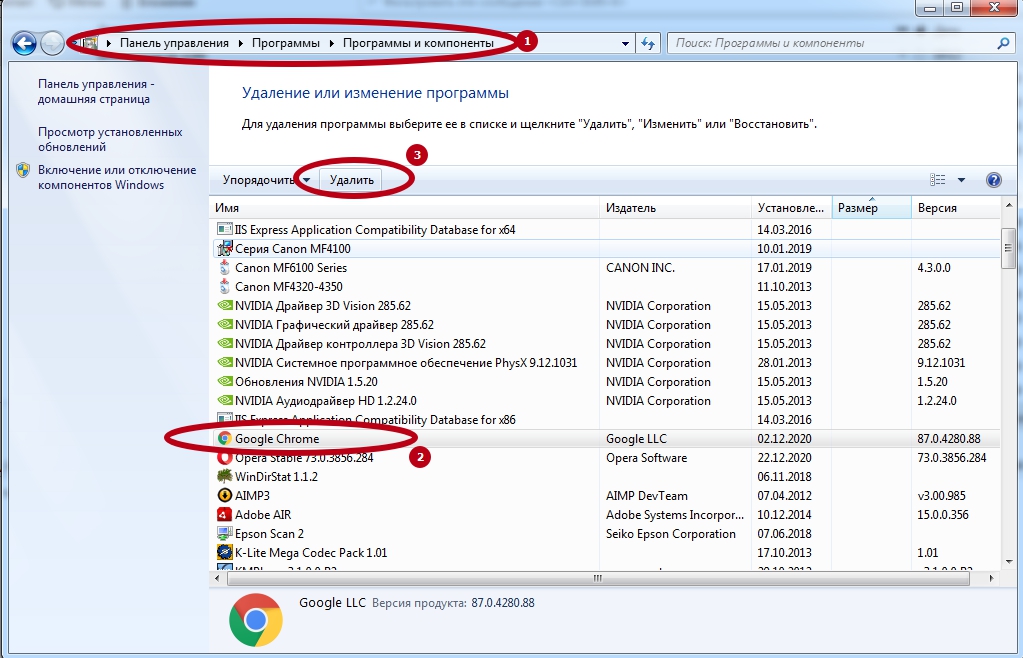
2. В настройках приложений по умолчанию вам необходимо отключить переключатель перед Открыть ссылки в приложениях .
Это остановит Google Chrome, чтобы перестать открывать приложения по указанным ссылкам.
Отключить мгновенные приложения
Если вы открываете веб-сайты с мгновенным приложением, оно запускает соответствующее мгновенное приложение вместо Google Chrome. Вы можете исправить это, отключив приложения с мгновенным запуском в настройках Google, чтобы принудительно открывать ссылки в браузере Chrome, а не в приложениях с мгновенным запуском. Вот как это можно сделать:
1. Зайдите в приложение Настройки на своем телефоне и выберите Google из списка.
2. Прокрутите вниз и перейдите к опции Настройки для приложений Google .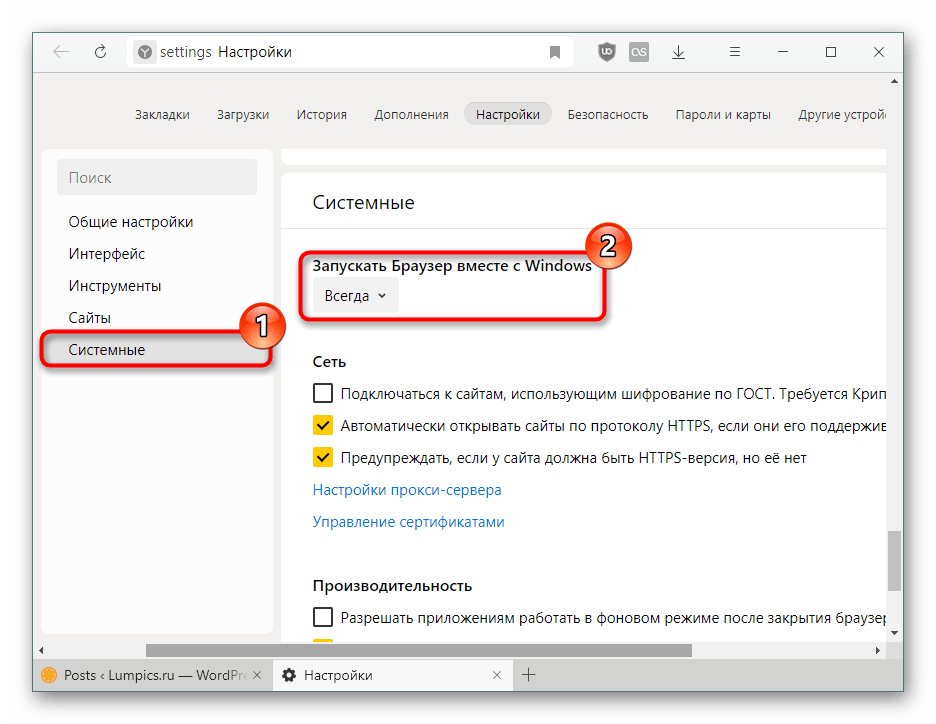
3. Здесь вам нужно отключить Переключатель веб-ссылок обновления под Google Play Instant .
Не разрешать приложениям открывать ссылки
Следующий способ запретить Google Chrome открывать приложения на Android — изменить настройки отдельных приложений и запретить ему открывать поддерживаемые ссылки. . Вот как это можно сделать:
1. Перейдите к своему телефону Настройки > Приложения и найдите Приложения по умолчанию .
2. В настройках приложений по умолчанию коснитесь параметра Открытие ссылок . Здесь выберите приложение, для которого вы хотите изменить настройку.
3. На следующей странице отключите переключатель для Открыть поддерживаемые ссылки .
4. Теперь просто перезагрузите телефон, чтобы изменения вступили в силу.
Это заставит браузер Chrome открывать ссылки приложения в самом браузере. Более того, если вы выберете Всегда спрашивать, ваш телефон будет каждый раз спрашивать, следует ли открывать ссылку в приложении или нет. Точно так же вы можете изменить поведение других приложений.
Сбросить настройки приложения
Наконец, вы можете сбросить настройки приложения на своем Android-смартфоне. Это не повлияет ни на какие данные ваших приложений, так как будут только сброшены настройки приложения по умолчанию и разрешения, которые вы предоставили приложениям.
1. Откройте приложение Настройки и перейдите в раздел Приложения .
2. Здесь коснитесь значка меню из трех точек и выберите Сбросить настройки приложения .
Подведение итогов
Вот несколько способов запретить Google Chrome открывать приложения на вашем Android.



 exe:chrome
exe:chrome  )
) log
log  task()
task()  130.4.201:0 /root/.cache/Cypress/3.3.1/Cypress/Cypress --smoke-test --ping=101
130.4.201:0 /root/.cache/Cypress/3.3.1/Cypress/Cypress --smoke-test --ping=101  cache/Cypress/3.3.1/Cypress/resources/app/packages/desktop-gui/dist/app.js (73292)
cache/Cypress/3.3.1/Cypress/resources/app/packages/desktop-gui/dist/app.js (73292)  1/Cypress/resources/app/packages/server', config: {} } +2ms
1/Cypress/resources/app/packages/server', config: {} } +2ms  Файл ядра не будет создан.
Файл ядра не будет создан. 